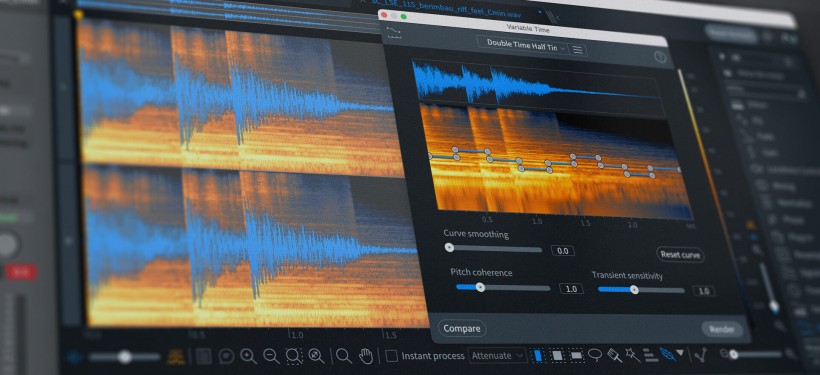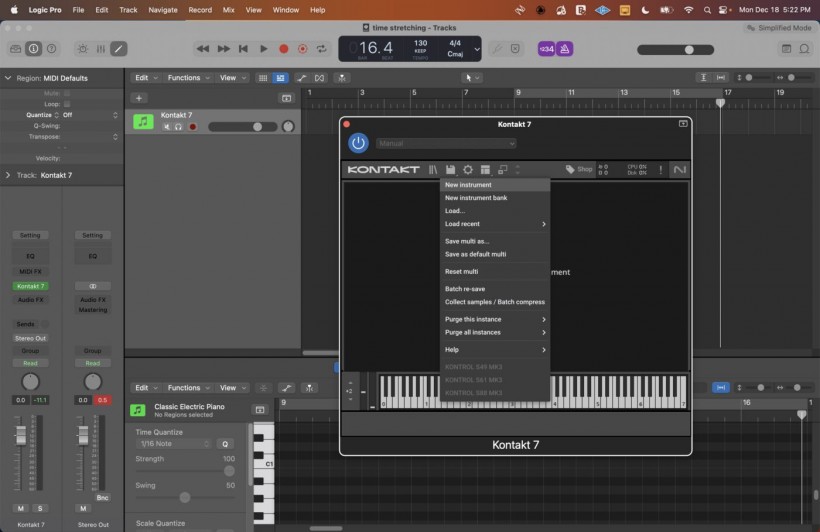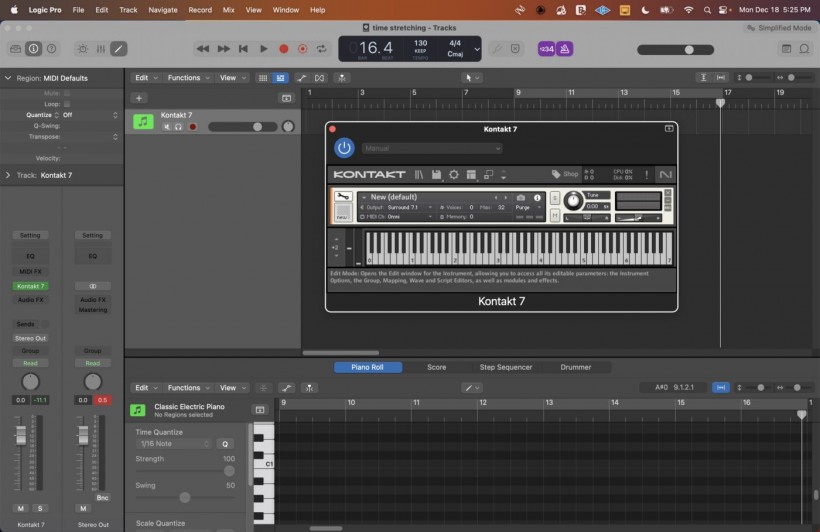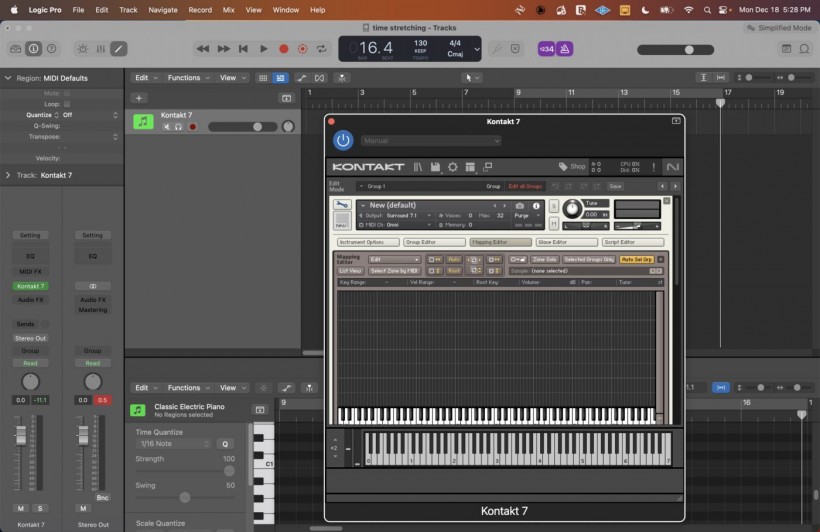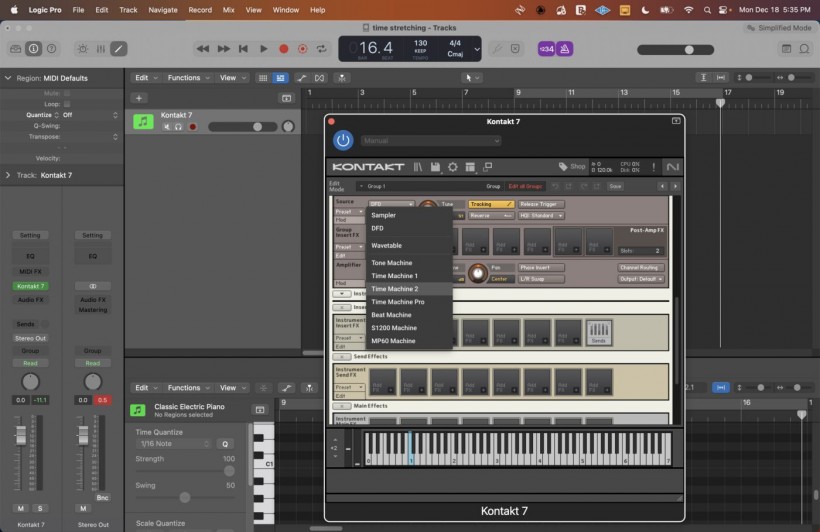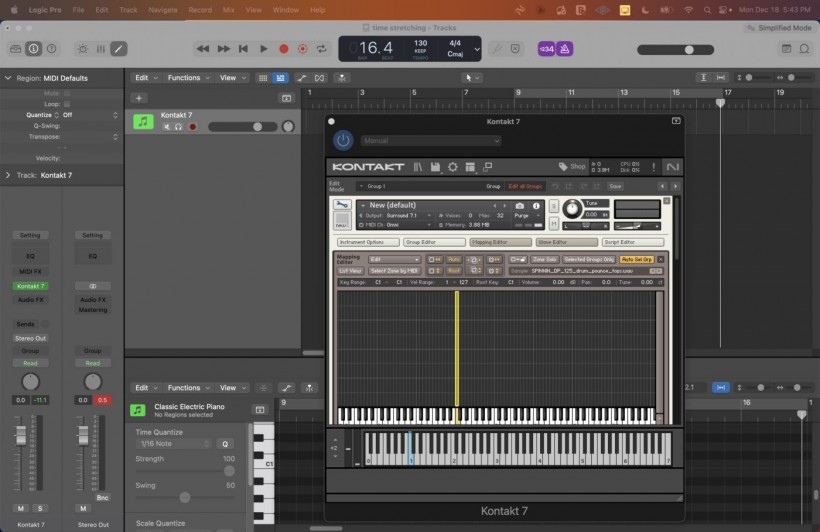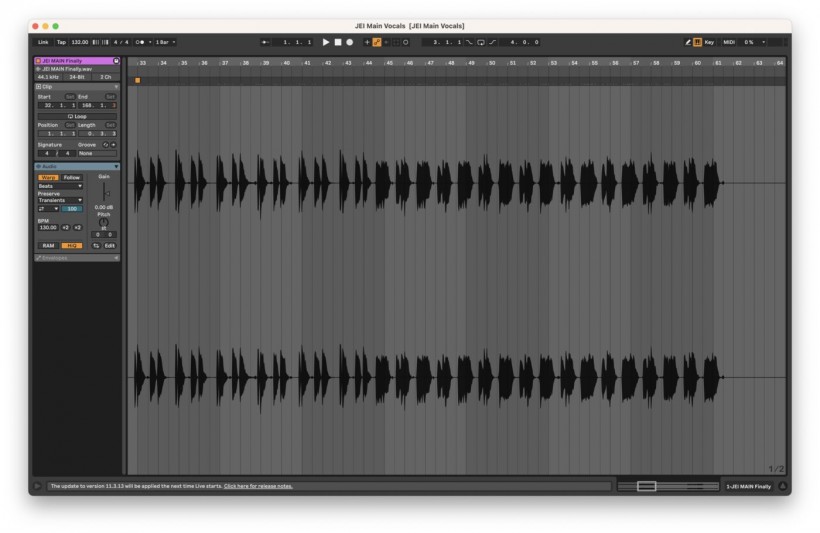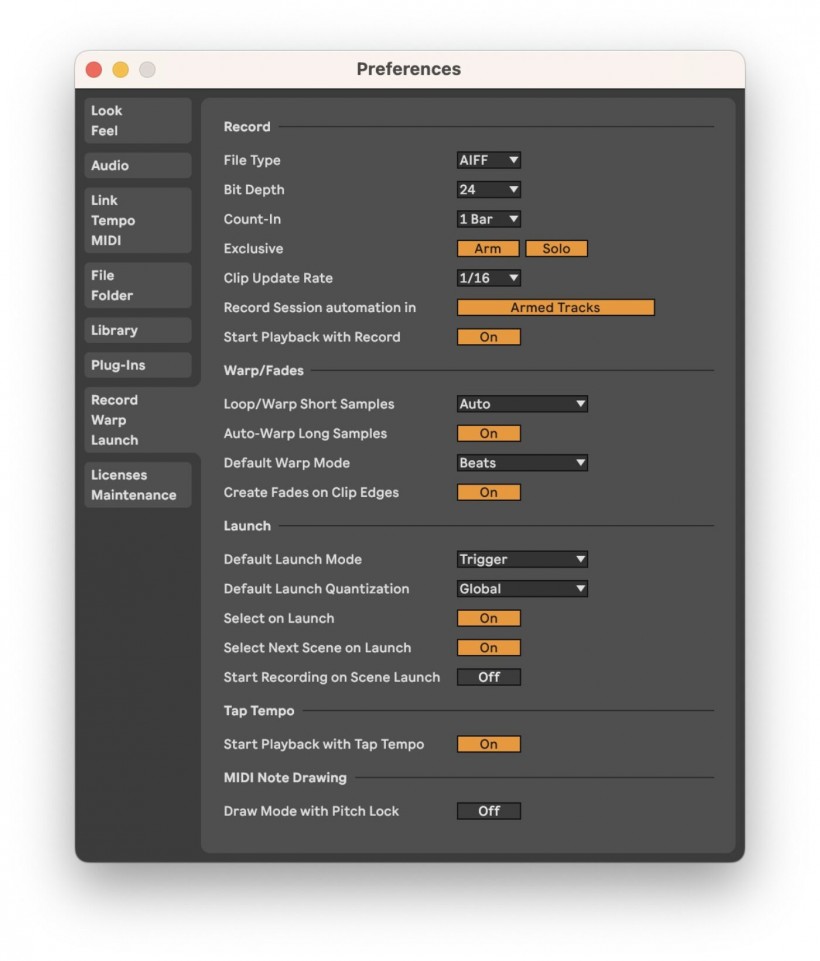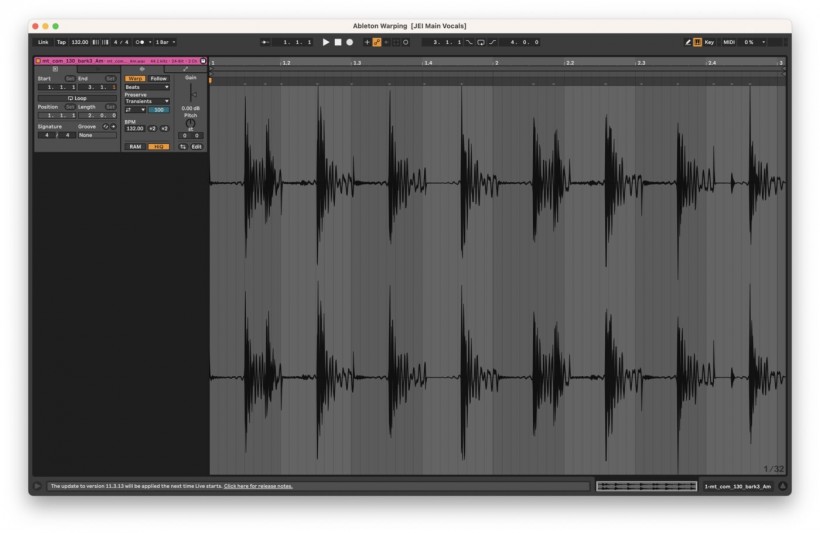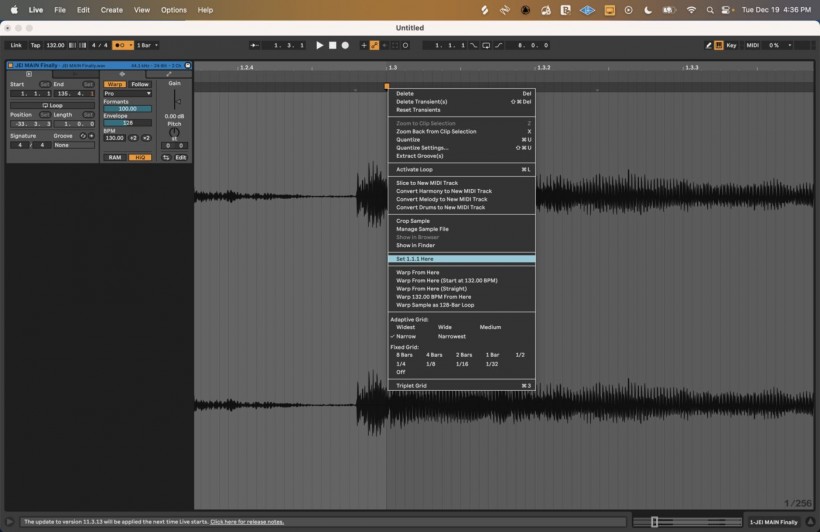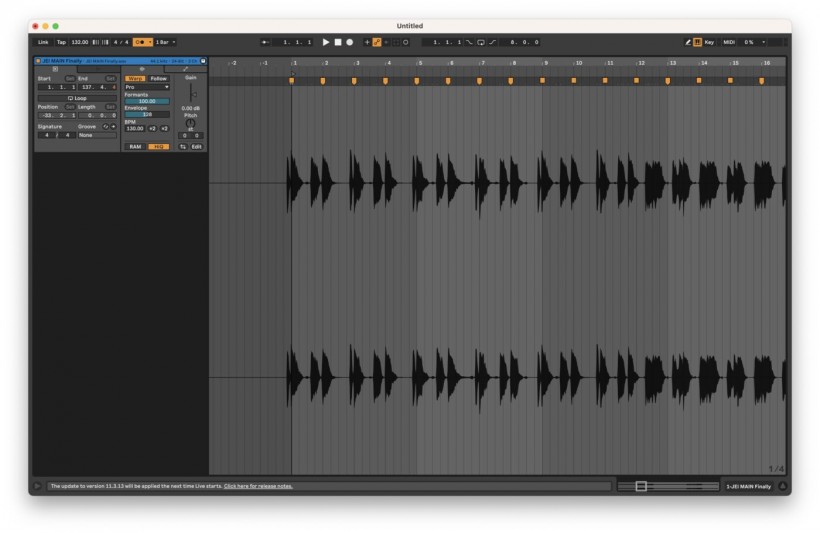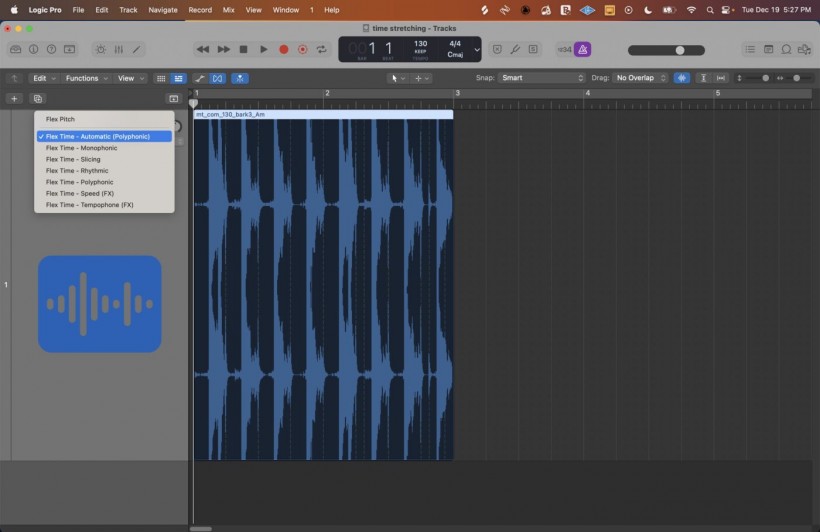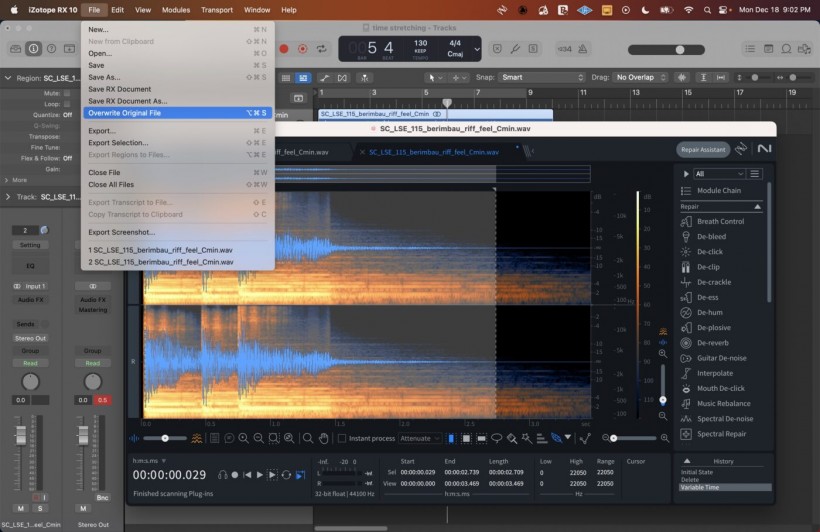什么是音乐制作中的时间拉伸?
- 出处:https://blog.native-instruments.com/time-stretching/
作者:Sara Simms
编译:梅古丽爱
时间拉伸(Time stretching)是一种在不改变音频音高的基础上改变其播放速度的技术。在音乐制作中,时间拉伸被用于调整Loop或采样的速度,在人声、采样等与工程速度不符时,亦可将其调整至合理范围。此外,时间拉伸技术还能够为采样创造独特且新颖的质感与声响,从而帮助你实现更加独特的创意效果。
在这篇文章中,我们将学习如何在Kontakt 7、iZotope RX 10、Ableton Live和Logic中进行时间拉伸,并了解相应的各种技巧。
什么是时间拉伸?
通过复杂的算法,时间拉伸能够在音高不变的情况下改变音频的播放速度。为了让音频变得更长,算法会在声音中插入重复的采样;为了使其更短,则会移除其部分采样。时间拉伸技术可用于调整与工程速度不同的Loop或采样,经过时间拉伸处理的音频亦可当作一种特殊效果来使用。
收听音乐示范:4 Hero - Journey From The Light
时间拉伸起源于20世纪90年代初,起先由一批Drum & Bass制作人将其作为一种创意型技术开始使用。像4Hero的《Journey From the Light》、Amazon II和DJ Aphrodite的《Beat Booyaa!》Remix、Manix的《The X Factor》和Dillinja的《In the Mood》等曲目都是早期将时间拉伸技术运用于制作的范例。
音频附件:Amazon II DJ Aphrodite - Beat Booyaa - Remix -1994-
如何在Kontakt 7中进行时间拉伸
时间拉伸通常被用于Loop或采样的速度调整上,目的是使其能够与工程速度相匹配。现今,你可以在任意类型的音乐制作及remix中看到该技术的运用。通过Kontakt 7,我们能够轻松实现时间拉伸的效果。
Kontakt是一款采样器,其可通过将预先录制的声音映射到特定琴键上来实现声音的回放。你也可以将自己的采样加载到Kontakt中,将它们放入采样器并将其映射至特定琴键。
首先,我们需要创建一条空白MIDI轨并加载Kontakt 7。随后点击Kontakt界面最上方的软盘图标(如下图),点选"New Instrument"(相关选项位置可能依Kontakt版本不同有所差异,具体操作细节可见Kontakt官方说明书)。
点击"Edit Mode”(Kontakt界面最上方的齿轮图标)将打开新建乐器的编辑窗口。
点选"Mapping Editor",我们可以在此处加载采样。你可以决定采样的位置、演奏力度和其所映射的琴键。
让我们准备一个鼓Loop作为采样,并将宿主的BPM设为与Loop不同的速度。点选采样并将其拖至Mapping Editor界面中的C1琴键上,你可能需要稍微滚动一下界面才能在Mapping Editor中看到C1琴键。
点击界面右上角的Source模块,在弹出的下拉菜单中选择"Time Machine 2"。Time Machine 2的算法有所增强,能够为你提供质量更好的时间拉伸和音高变换效果。
让我们回到Kontakt界面的顶部,选择Mapping Editor右侧的Wave Editor。Wave Editor能够允许你控制采样的更多细节。
向下滚动便可以看到Wave Editor的界面,你可以在这里查看先前拖入的采样。点击Wave Editor中的Sync / Slice菜单(位于你的采样下方),并点击Use Time Machine Pro选项。随后让我们将视线右移并激活Grid,如果采样的BPM未自动显示的话,你需要手动输入其原始数值。在Grid激活的同时,其会将你的采样与工程速度相同步。
在Logic Pro中,你可以通过在MIDI轨上右键点击来创建MIDI片段。将鼠标移至片段右侧,点击并拖动可扩展该MIDI片段,让我们将其延长为8小节。点击MIDI片段打开钢琴卷帘窗,选择铅笔工具并在C1上画一个长达八小节的音符。此时我们可以按空格来播放,你将听到先前在Kontakt中设置好的Loop采样将随工程速度同步变化并进行播放。
在Ableton中进行处理采样
我们也可以直接在一些宿主中直接对采样进行处理,在不改变采样音高的同时使其能够与工程速度所同步。Ableton Live和Logic Pro都在宿主中内置了时间拉伸的功能,使你能够更方便快捷地进行时间拉伸操作。Ableton Live的Warping功能(时间拉伸功能)甚至能够将音频切片成小片段,然后按照其原本的顺序以不同的速度进行回放。Ableton独家的Warping功能通过粒子再合成技术,将原先的音频采样分解成了细小的粒子,随后根据所设置Warp标记,其可将采样以全新的形式组合在一起。
如果你在Ableton的首选项中激活了自动Warp功能,在你将采样拖入Ableton的编曲界面时间线或Session界面Clip中时,音频将被自动Warp。你可以进入Ableton的首选项的Warp相关界面进行Warp功能的具体设置
当Warp功能被激活时,音频采样的播放速度会与宿主所设定的BPM相同步。注意,只有Warp按钮开启后,我们才能进行Warp参数的控制;当其关闭时,采样在播放时不会有任何变化。
Warp模式——在Ableton Live中进行时间拉伸
Live中有几种不同的时间拉伸模式:Beats、Textures、Complex及Complex Pro。对于鼓和打击乐采样来说,我们可以选择下拉菜单中的Beats模式。对于复音采样来说,我们最好选择Complex模式。Complex Pro模式对CPU的消耗最大,但在想要对音频采样进行变调操作,同时还想保证其最佳质量时,Complex Pro是你的最好选择。
拉伸人声片段
当我们在Remix一首歌曲时,我们拿到的人声素材很可能和我们的工程速度不相匹配。这时,我们可以使用Ableton的Warp功能对人声进行时间拉伸处理。这项实用的宿主功能能够让人声素材与我们的工程更相契合。
下面我们来拆解具体的处理步骤。首先,我们需要知道人声的BPM(即速度)。你可以通过Mixed In Key这样的软件自动对音频文件进行相关分析,也可以直接搜索原曲的速度信息。
下一步我们需要先取消Warp,然后再次点选人声素材,并写入人声原始的BPM数值。Live可能会弹出相关的设置选项,你可以按需进行选择。
在Warp模式的下拉菜单中选择最顺滑的Complex Pro模式。如果遇到人声的位置与小节线稍稍有所偏移的情况,我们需要将人声素材手动拖动到片段首个瞬态的位置,并在片段的开始点击右键,选择"设置1.1.1到此处"。
你可能还会遇到这样的情况:人声与小节线稍稍有所偏离,且上述的重新定位操作解决不了这个问题。此时我们可以回到人声素材中,找到其第一个小节的第一个重拍,双击它以创建一个Warp标记;随后我们使用右键点击该Warp标记并再次选择"设置1.1.1到此处";接着我们需要右键点击Warp标记并选择"从这里开始Warp",这样我们的问题便解决了。
随后我们需要打开节拍器(位于Live界面左上角),播放人声并根据节拍器判断其是否成功对速对拍。让我们在Warp模式的下拉菜单中选择Complex或Complex Pro。如果仍有一些细小部分节奏不齐的话,我们可以进入音频界面手动拖动Warp标记进行调整。
试听附件音频:1 Jei warped vocal with click track.mp3
在Logic Pro中进行时间拉伸
在Logic Pro中进行音频时间拉伸也很方便。最简单的处理方式便是将你的鼠标悬停在音频文件的末尾并按住option键(⌥),此时你将看到一个时间拉伸图标的出现,你可以点击并拖动你的音频使其匹配至最近的小节。当你想要拉伸整个区域的音频时这不失为一种好方法。
但如果我们想要改变一条音频内部的个别部分的音频速度时,我们需要使用Logic的Flex Time功能。在音频过度拉伸时,Flex Time会产生一定的拉伸痕迹,因此我们更建议在音乐的一些背景元素上应用Flex Time功能。
要启用Flex Time,我们需要点击Flex Time图标,并在下拉菜单中选择”Automatic"自动Flex模式。接下来我们便可以在音频内部创建瞬态标记了。在你想要拉伸的音频两侧可以通过点击添加瞬态标记,点按则能够移动这些瞬态标记。
在iZotope RX 10中使用时间拉伸进行音效设计
除了基本的对速对拍之外,时间拉伸技术亦可用在声音的创意设计上。通过iZotope RX 10 的Variable Pitch,你便能够对乐曲中的采样进行时间拉伸的处理。你可以在Logic或其他宿主中将iZotope RX 10设为音频编辑器,这样你便能够与宿主联动使用Variable Pitch的功能了。
下面我们将讲解如何从你的Logic Pro工程中打开RX音频编辑器并进行音频编辑。
首先,我们需要在Logic的时间线上选择一个音频片段。之后点击最上方菜单栏中的编辑选项,选择在iZotope RX中打开(快捷键Shift + W),随后RX将自动启用。鉴于我们接下来的操作对音频而言是一种破坏性编辑,建议预先将原始音频文件做好备份。你可以点击查看此次使用的示例采样,很不幸,我没有在破坏性编辑操作开始之前备份它:(
接下来我们可以选择想要拉伸的音频部分。一旦确定了要进行处理的部分,我们便可以使用RX将其余音频部分删除掉。
随后,我们需要在RX 10 Editor的主界面中选中想要拉伸的音频,接着在右侧菜单中双击Variable Time。我们可以选择一个预设,或者手动双击创建拉伸节点,我们可以在界面中垂直拖动它们。
点击Render可以渲染该片段。如果你想要替换原始的音频文件,点击"File"->"Overwrite Original File"便可保存该处理结果。
此时我们可以关闭RX并回到Logic Pro中。你会发现Logic已经自动将处理后的音频结果更新在时间线上了。在你退出RX前,你所做的任何处理都不会即时生效。你可以放心大胆地在时间拉伸后的音频上添加各种效果来得到专属于你的独特声音!
试听附件音频:2 RX 10 variable time stretched.mp3
开始在你的音乐中使用时间拉伸吧!
至此,相信你已然对时间拉伸,以及其在制作中的常见应用场景有了全面的认知,是时候开始在你自己的音乐中使用这些技术了!你可以用Kontakt 7进行音频创作,并试着在创作出的Loop和采样上进行时间拉伸实验。
如果你是一个勇于尝试新鲜事物的制作人,你还可以下载iZotope的RX 10(其在音频修复处理领域也十分出众!)并试着使用Variable Time功能进行时间拉伸处理。
如果你想了解更多关于音乐制作的知识,记得查看我们关于音乐制作以及如何制作House音乐的文章。无论是使用时间拉伸来将音频文件与乐曲速度相匹配,还是简单的对音频采样的节奏进行调整,亦或是将其当作一种创意类效果进行使用,时间拉伸都是现代音乐制作人必备的一项重要技术。
可下载 Midifan for iOS 应用在手机或平板上阅读(直接在App Store里搜索Midifan即可找到,或扫描下面的二维码直接下载),在 iPad 或 iPhone 上下载并阅读。